Bagian 'Anda mungkin tertarik' mengganggu sebagian besar pengguna Twitter. Lagi pula, Anda tidak mengikuti orang dan profil tertentu karena suatu alasan, dan mereka tidak boleh mengisi feed Twitter Anda. Sayangnya, tidak ada saklar utama untuk menghapus 'Anda mungkin tertarik'.

Sebagai gantinya, Anda perlu menggali lebih dalam Pengaturan Privasi untuk solusinya. Artikel ini juga mencantumkan beberapa kata kunci yang dapat Anda blokir untuk menghapus lebih banyak lagi konten yang tidak diinginkan dari feed Anda.
Trik Kata Terdiam
Meluncurkan Twitter , pukul Anda ikon profil , dan pilih Pengaturan dan Privasi . Lalu pilih Privasi dan Keamanan di jendela berikut dan geser ke bawah Kata-kata yang dibungkam di bawah Keselamatan.
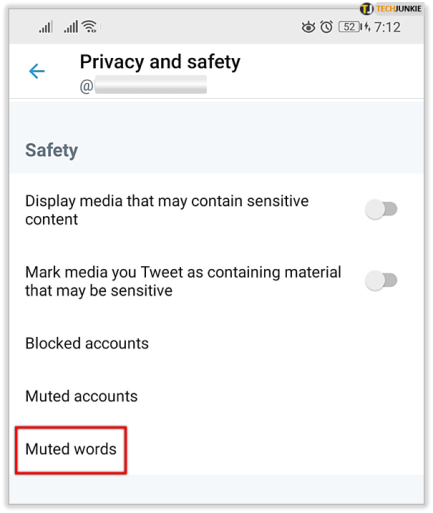
Jika Anda memutuskan untuk melakukannya melalui desktop, pilih tiga titik horizontal di bawah gambar profil Anda untuk mengakses lebih banyak pengaturan. Selanjutnya, pilih Kata-kata yang dibungkam dalam Bisukan dan blokir menu, tekan ikon tambah , dan tambahkan kata yang ingin Anda blokir.
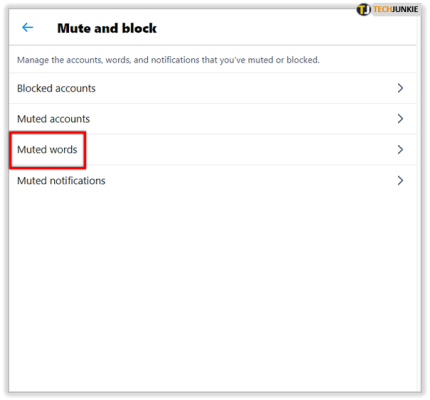
Anda dapat menambahkan satu kata, nama pengguna, atau frasa sekaligus. Dan kata kunci yang mungkin membantu Anda menyingkirkan 'Anda mungkin tertarik' adalah sebagai berikut:
- sarankan_siapa_untuk_ikuti
- saran_rekap
- sarankan_pyle_tweet
- sarankan_daur ulang_tweet
- sarankan_ranked_timeline_tweet
- sarankan_aktivitas_tweet
- share_tweet_to_pocket
Catatan penting: Seperti yang telah dibahas, membisukan kata kunci ini tidak menjamin Anda akan menyingkirkan 'Anda mungkin tertarik' untuk selamanya. Jika ini terjadi, coba nonaktifkan pengguna yang paling sering Anda lihat di saran.
Singkirkan Semua Notifikasi Push
Jumlah notifikasi push yang Anda dapatkan dari Twitter hanya bisa disaingi oleh yang berasal dari Facebook. Untungnya, ada opsi untuk menyingkirkan semuanya. Kemudian lagi, beberapa hal yang TIDAK Anda minati mungkin masih lolos.
Bagaimanapun, inilah cara menonaktifkan semua notifikasi push.
- Pergi ke Pengaturan dan Privasi dan pilih Notifikasi .
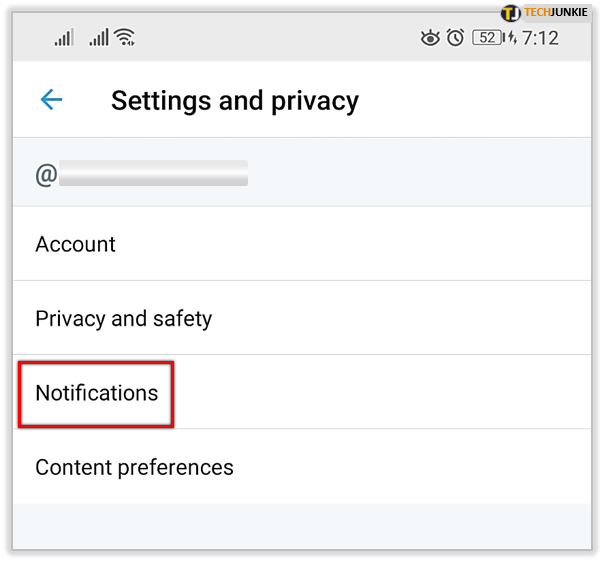
- Pilih Pemberitahuan push di bawah Preferensi .
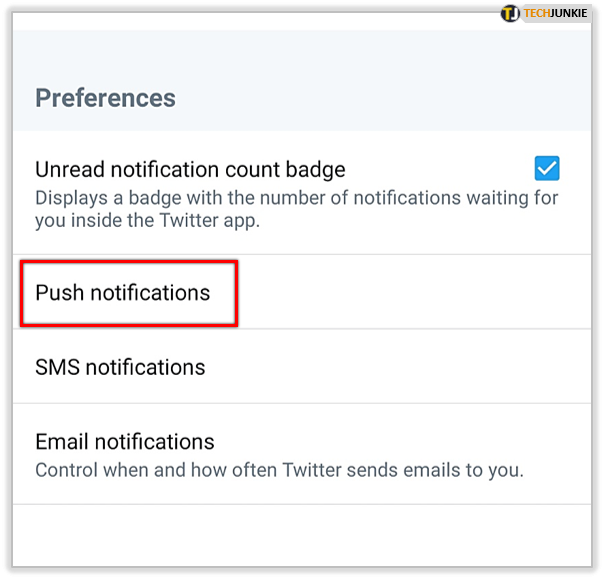
- Ketuk tombol di sebelah Pemberitahuan push untuk menonaktifkan semuanya.

- Memukul Buka Pengaturan iOS jika Anda menggunakan perangkat Apple dan nonaktifkan semuanya dari sana.
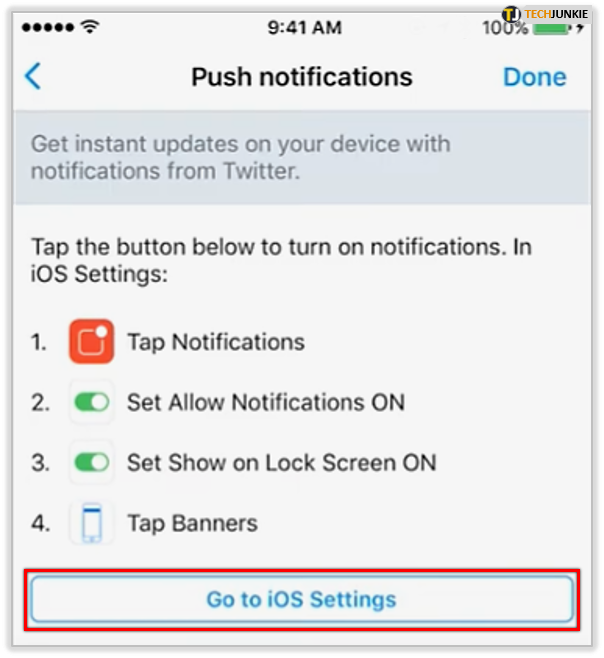
- Kembali ke Preferensi Notifikasi dan pilih Notifikasi email .

- Ketuk tombol di sebelah Notifikasi email untuk menonaktifkan semuanya.
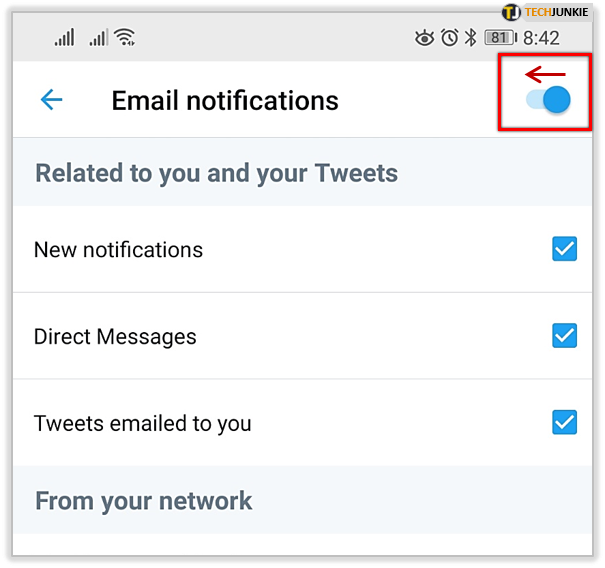
Trik Filter Lanjutan
Pemberitahuan Filter Kualitas Rendah ada untuk menjauhkan Anda dari konten di bawah standar. Ini aktif secara default saat Anda menginstal Twitter, tetapi semua opsi lanjutannya tidak aktif.
Oleh karena itu, pilih Filter Lanjutan di bawah Notifikasi dan ketuk tombol di sebelah setiap opsi untuk mengaktifkannya. Ini mungkin tidak menghilangkan Anda dari 'Anda mungkin ...', tetapi itu akan menyaring tweet dan profil yang menurut kebanyakan orang mengganggu.
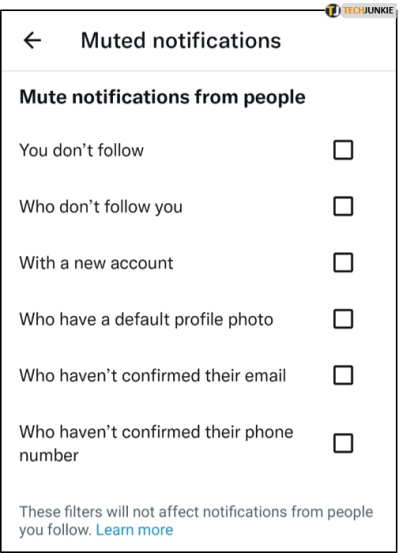
Data Twitter Anda
Yang terbaik adalah mengakses Twitter di desktop Anda untuk memanfaatkan opsi ini. Ini juga tersedia di perangkat seluler, tetapi membawa Anda ke browser, dan Anda harus masuk lagi.
Pokoknya pilih Pengaturan dan Privasi , lalu pilih Akun . Setelah itu, klik atau ketuk Data Twitter Anda di bawah Data dan Izin.
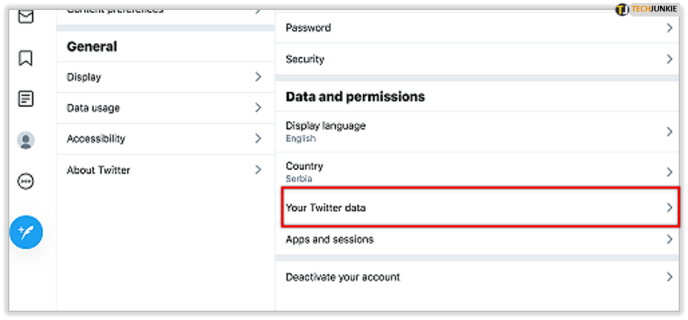
Lalu, pilih Minat dan Data Iklan , dan Anda memiliki tiga opsi berbeda – Minat dari Twitter, Minat yang Disimpulkan dari Mitra, dan Pemirsa Khusus.
cara menonaktifkan komentar di timeline facebook
Pilih masing-masing opsi dan buat perubahan pada akumulasi data di bawah menu masing-masing. Itu mungkin yang paling dekat Anda bisa menonaktifkan 'Anda mungkin ...', tetapi ada batasan tertentu.
Pertama dan terpenting, perubahan ini tidak berlaku secara instan. Dan ketika mereka melakukannya, beberapa saran yang mungkin Anda miliki akan muncul. Tetapi lapisan peraknya adalah konten dan frekuensinya tidak boleh terlalu menjengkelkan.
Nonaktifkan Semua Personalisasi dan Data
Karena Anda telah menonaktifkan Data Twitter Anda, Anda mungkin berpikir tidak ada lagi yang perlu dinonaktifkan. Tapi pikirkan lagi.
Mulai pertengahan 2017, Twitter mengawasi data Anda, riwayat penjelajahan, lokasi, dan lainnya untuk menyediakan konten yang lebih dipersonalisasi. Meskipun tidak ada konfirmasi resmi, dapat diasumsikan bahwa raksasa media sosial ini mengambil dari informasi ini (dan sumber daya lainnya) untuk mengisi daftar “Anda mungkin…”.
Untuk menonaktifkan ini, Anda pilih Pengaturan dan Privasi, lalu pilih Privasi dan Keamanan. Geser ke bawah hingga ke ujung menu dan ketuk Personalisasi dan Data. Opsi diatur ke 'Izinkan Semua' secara default.
Tekan tombol master di sebelah Personalisasi dan Data di bagian atas jendela. Ada pop-up untuk mengonfirmasi keputusan Anda, dan saat Anda menekan Mengizinkan , aplikasi akan berhenti mengawasi perilaku Anda.
Hal yang menyedihkan adalah bahwa ini tidak sepenuhnya menghapus 'Anda mungkin ...'.
Mengapa Twitter Membuatnya Sangat Sulit untuk Menonaktifkan 'Anda Mungkin ...'?
Di permukaan, idenya cukup bersahabat. 'Anda mungkin ...' ada untuk memberikan pengalaman pengguna yang lebih baik berdasarkan preferensi Anda. Jadi, mengapa Anda ingin mematikannya?
Tetapi jika Anda telah menggunakan Twitter selama lebih dari beberapa bulan, Anda tahu bahwa Twitter jarang digunakan, dan banyak pengguna mengeluh. Namun demikian, bagian itu masih ada dan hampir tidak mungkin untuk dinonaktifkan, yang menandakan bahwa itu berhasil di pihak Twitter.
Untuk menjelaskannya, sebagian besar pengguna mungkin mengetuk atau mengeklik saran dan mungkin berinteraksi dengan postingan yang lagi ngetren atau bersponsor. Dan ini adalah salah satu cara Twitter memaksimalkan real estat dalam aplikasinya.
Burung Biru yang Licik
Anda tidak akan pernah bisa 100% yakin bahwa Anda telah menonaktifkan bagian “Anda mungkin…”. Namun, ada cara untuk membuatnya jauh lebih tidak mengganggu.
Apakah Anda memiliki masalah serupa dengan aplikasi media sosial lainnya? Apakah Anda pernah mengklik atau mengetuk halaman dan postingan yang disarankan? Beri kami dua sen Anda di komentar di bawah.








